-
conda创建环境、安装包到环境迁移
0x01. conda的基本操作
Anaconda是包管理器和环境管理器,作为优秀的环境处理工具,一定要把它发挥出效果,游戏开始!
0x01_1 创建虚拟环境
用conda创建一个名为kegcn,python版本为3.7的虚拟环境,命令如下
# conda create -n "conda环境名" python=3.6 conda create -n kegcn python=3.7- 1
- 2
0x01_2 查看虚拟环境
查看是否创建成功,命令如下
conda env list- 1
结果如图:
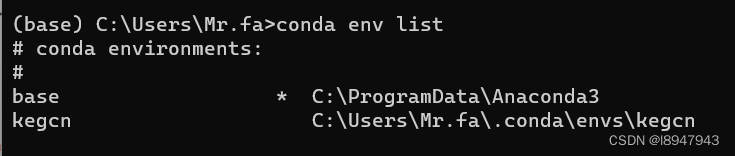
0x01_3 激活虚拟环境
conda activate kegcn- 1
效果如图:

0x01_4 查看当前环境的包
命令如下:
conda list- 1
效果如图:
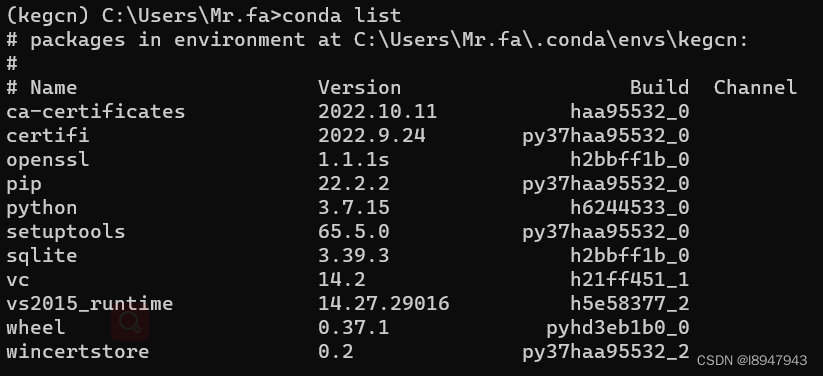
0x01_5 删除虚拟环境
如果不想要刚创建的虚拟环了,使用如下命令删除
# conda remove -n "conda环境名" --all conda remove -n kegcn --all- 1
- 2
0x02. conda安装包
0x02_1. 添加镜像源
每次下载包默认连接到官方网站的库中安装,对于国内用户,下载较大的包不怎么友好,因此我们添加一些国内的镜像源,可以方便快捷的下载包,在此我们列举清华源,如下:
conda config --add channels https://mirrors.tuna.tsinghua.edu.cn/anaconda/cloud/msys2/ conda config --add channels https://mirrors.tuna.tsinghua.edu.cn/anaconda/cloud/conda-forge/ conda config --add channels https://mirrors.tuna.tsinghua.edu.cn/anaconda/pkgs/free/- 1
- 2
- 3
0x02_2. 下载安装包
在此,我们以安装tensorflow为例,进行直接安装或者进行指定版本的安装,直接安装命令如下:
conda install tensorflow- 1
或者安装指定版本的gpu版本,命令如下:
conda install tensorflow-gpu==2.0.0- 1
当然也可以用pip进行安装,这里我感觉二者区别不大,顶多是在环境复现时候需要照顾pip命令而已。
0x03. conda环境克隆及复现
0x03_1. conda环境克隆
使用conda命令,将kegcn的环境配置导出至environment.yaml,命令如下:
conda env export -n kegcn > environment.yaml- 1
0x03_2. conda环境复现
在新的机器上,使用conda命令,根据environment.yaml配置文件,重新创建一个名为newkegcn的虚拟环境,命令如下:
conda env create -n newkegcn -f environment.yaml- 1
0x04. 在pycharm中使用创建的虚拟环境
如图,在settings中找到interpreter,选择add interpreter,点击conda environment,找到interpreter,找到虚拟环境位置的python解释器,即可配置成功。
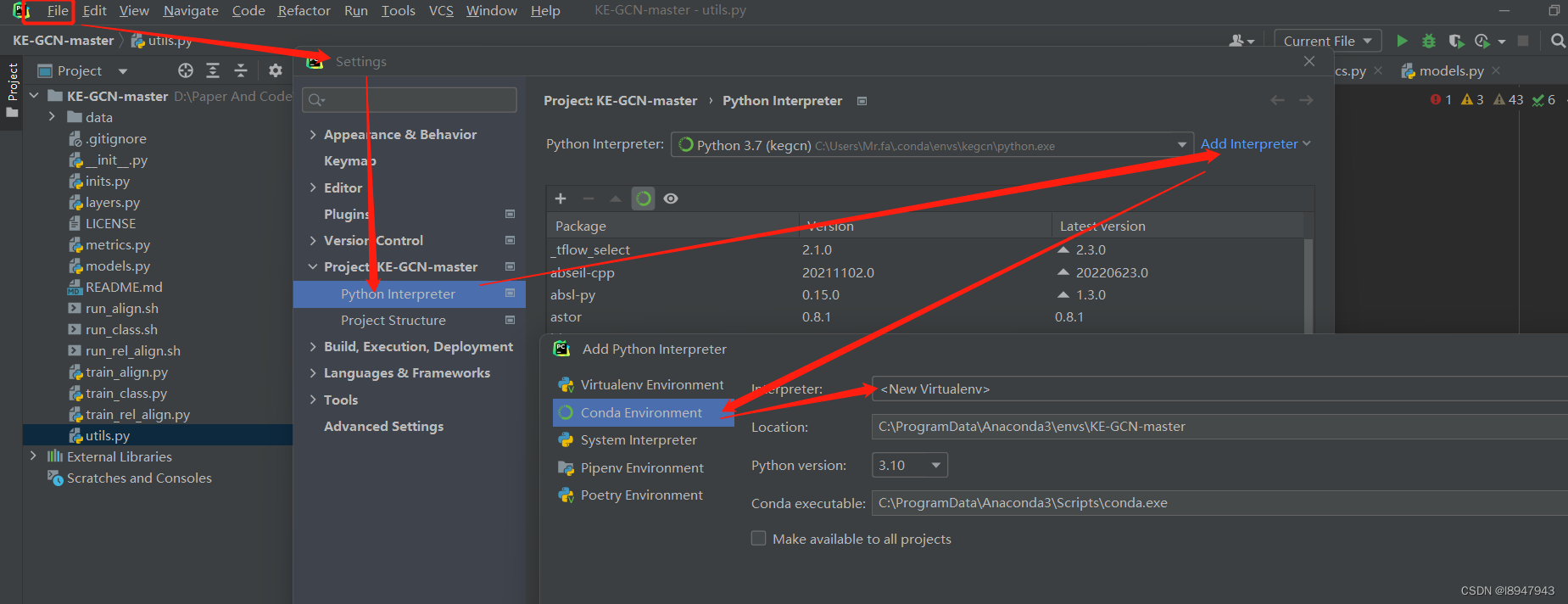
解释器位置如图: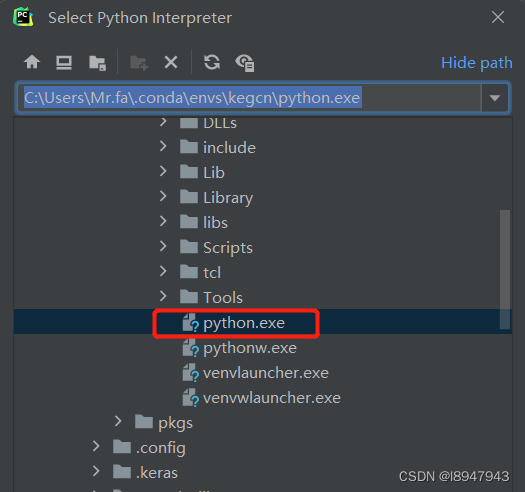
0x05. 更新一部分
如何在pycharm中添加新的conda环境。如果继续创建了conda的虚拟环境,依旧在settings中找到add,如图:
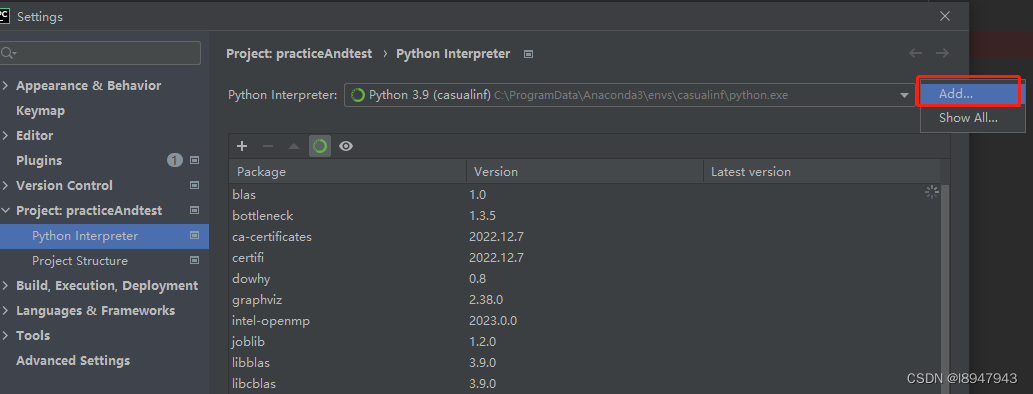
点击Conda Environment,找到Existing Environment,尤其注意选择Interpreter,如图:
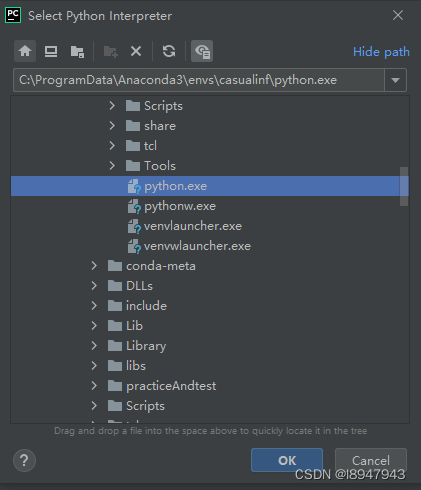
一定要找到Anaconda3下的envs,找到自己刚刚创建的虚拟环境,戳进去,找到python.exe解释器即可。底下的Conda executable则是指Anaconda执行器的文件路径,不用变化。点击OK即可完成配置!0x06. 回顾一趟,受益匪浅,一通操作,再接再厉。
-
相关阅读:
中国酶制剂市场预测与投资战略研究报告(2022版)
Win11如何增强麦克风?Win11增强麦克风的设置
MySQL 学习笔记①
【echarts】07、echarts+vue2 - 环形图
简洁的 Markdown 文本编辑器 Typora
shiro基础(一)shiroFilter
谁是摸鱼大师?网易云音乐上线摸鱼计算器
Python装饰器与面向切面编程
生命不息,分享不止,5款小巧的免费软件
儿童口腔卫生:建立健康微笑的基石
- 原文地址:https://blog.csdn.net/l8947943/article/details/127830619